e-Pomoc techniczna
Gratyfikant nexo – Kalendarz dla pracownika oraz sposób jego rozliczania
Program: Gratyfikant nexo, InsERT nexo
Kategoria: Ewidencja czasu pracy
W prostych przypadkach użytkownik może skorzystać z kalendarza biurowego, który znajduje się standardowo w słowniku. Jeśli poza najczęstszym harmonogramem (czyli pracą w dni robocze od poniedziałku do piątku, po 8 godzin, z dniem wolnym przypadającym w sobotę) w firmie stosowane są inne harmonogramy (np. równoważny czas pracy), wtedy warto zapoznać się z artykułem poniżej. W omawianym artykule zostanie zaprezentowany kalendarz dla równoważnego planu pracy.
Uwaga! W związku z ustawą regulującą pracę zdalną od wersji 45.0.0 programu Gratyfikant nexo dodano możliwość planowania i ewidencjonowania dni pracy zdalnej, co zostało dokładnie opisane tutaj.
1. Definiowanie systemu czasu pracy
Konfigurację kalendarza należy zacząć od sprawdzenia, czy systemy rozliczania czasu pracy, które są zdefiniowane bazowo w programie, odpowiadają specyfice pracy w danej firmie. Systemy te pozwalają na określenie i zaplanowanie czasu pracy dla wszystkich pracowników oraz podstawowych sposobów rozliczania z realizacji ich harmonogramów pracy. Słownik ten wymagany jest przy tworzeniu kalendarza dla pracowników. W omawianym artykule zostanie pokazany kalendarz zawierający system rozliczania czasu pracy – Równoważny 12.
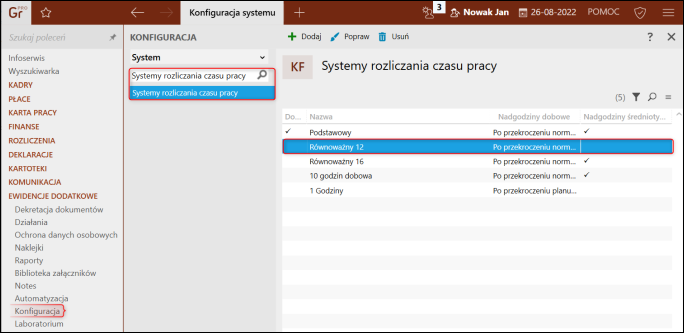
W standardowej wersji wprowadzone są trzy systemy rozliczeń. Najczęstszym używanym jest podstawowy, dla którego norma dobowa wynosi 8 godzin, a tygodniowa 40 godzin. Parametr Naliczaj nadgodziny dobowe posiada dwie formy rozliczania:
- Po przekroczeniu normy dobowej – system naliczy nadgodziny tylko w wypadku przekroczenia normy dobowej określonej dla danego systemu rozliczania czasu pracy, niezależnie od czasu pracy zaplanowanego w danym dniu. Jest to ustawienie zgodne z kodeksem pracy.
- Po przekroczeniu planu pracy – system naliczy nadgodziny po przekroczeniu liczby godzin do przepracowania zaplanowanej na dany dzień. Zwykle ten sposób naliczania nadgodzin dobowych jest korzystniejszy dla pracownika niż pierwszy i zwyczajowo jest stosowany przez pracodawców.
Dodatkowo możliwy do zaznaczenia jest znacznik Naliczaj nadgodziny średniotygodniowe dla systemów rozliczania czasu pracy innych niż podstawowy. Nawet przy zachowaniu norm dobowych może nastąpić przekroczenie norm tygodniowych przeciętnie z całego okresu rozliczeniowego. W takim przypadku należy obliczyć i wypłacić pracownikowi tzw. dodatek za nadgodziny średniotygodniowe. Należy pamiętać, że rozliczenie nadgodzin średniotygodniowych będzie widoczne w sumarycznej ewidencji czasu pracy związanej z końcem okresu rozliczeniowego wynikającego z ustawień w danym kalendarzu (oraz wartościowo na wypłacie, która rozliczy tę ewidencję).
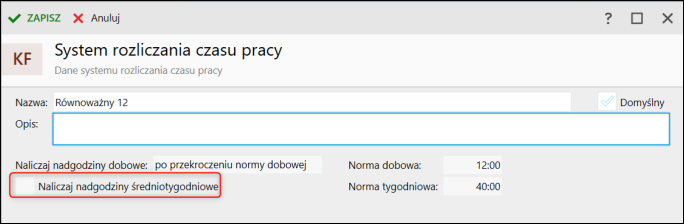
Dodatkowo dla innych form rozliczeń został wprowadzony system rozliczeń dla Równoważnego czasu pracy (ten system rozliczenia zostanie użyty w drugiej części artykułu), który można użyć, do zdefiniowania własnego kalendarza dla osób pracujących w tym systemie. Istotny jest fakt, że system umożliwia dowolne modyfikacje na podstawie domyślnie wprowadzonych słowników oraz wykorzystanie ich w programie według własnej specyfiki pracy.
2. Definiowanie kalendarza
Drugim etapem jest dodanie planu pracy. W tym celu należy:
1. W wyszukiwarce wpisać Plany pracy – kalendarze, a następnie wejść w wynik. Na liście istnieje domyślny kalendarz biurowy. Opcja Powiel pozwoli skopiować zaznaczony kalendarz, a następnie wprowadzić własne modyfikacje (opcja zalecana, ponieważ w razie problemów można ponownie powielić kalendarz źródłowy).
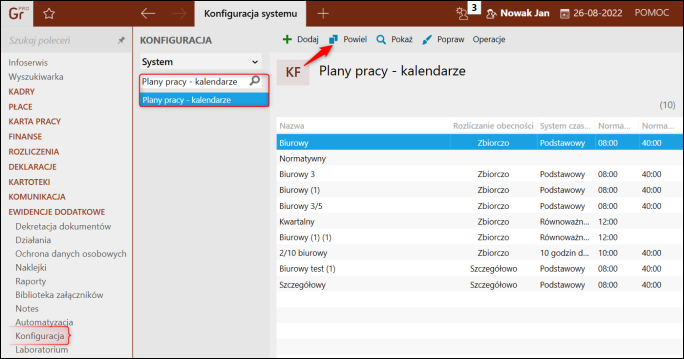
2. W kalendarzu biurowym System czasu pracy został określony jako Równoważny 12 (pełen opis i konfiguracja systemu rozliczania została opisana w górnej części artykułu), a Dobowy wymiar pracy pełnego etatu – jako 8 godzin (pole to należy określić w zależności od tego, czy pracownika będzie obowiązywała podstawowa norma czasu pracy, czyli 8 godzin dziennie, czy też inna, np. dla zakładów leczniczych – 7 godzin 35 minut dziennie). Zaznaczenie Uwzględniaj wymiar zatrudnienia określony w umowie spowoduje, że program będzie uwzględniał wymiar zatrudnienia podany w umowie o pracę. Na przykład, wymiar ½ etatu dla określonego w kalendarzu dobowego wymiaru pracy pełnego etatu 8 godzin dziennie wyniesie 4 godziny dziennie – program automatycznie dokona przeliczenia (przeliczenie według wymiaru będzie także widoczne w ewidencji czasu pracy). Dodatkowo należy wprowadzić godzinę rozpoczęcia pracy.
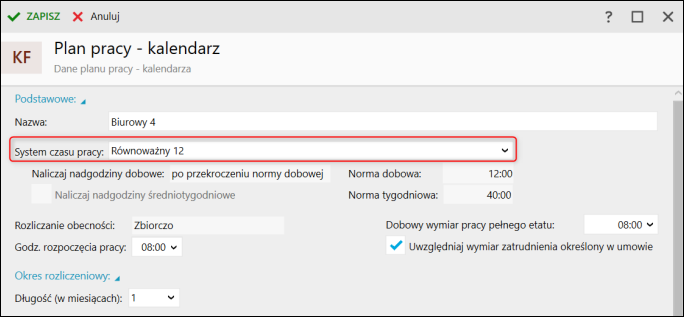
3. Następnie należy zdefiniować Rozliczenie obecności:
- zbiorczo – sposób ten opiera się na podaniu łącznej liczby godzin pracy w danym dniu wraz z wyszczególnieniem godzin nocnych, czyli ile godzin pracownik będzie pracował. Taki rodzaj rozliczenia obecności może być wykorzystany w kalendarzach umożliwiających prowadzenie ewidencji czasu pracy na podstawie liczby przepracowanych godzin, bez szczegółowego ewidencjonowania czasu, w którym ta praca miała miejsce.
- szczegółowo – sposób ten opiera się na podaniu liczby godzin pracy w danym dniu wraz ze szczegółowym rozkładem czasu, w którym praca była wykonywana, czyli w jakich godzinach pracownik będzie pracował. Taki rodzaj rozliczenia obecności może być wykorzystany w kalendarzach umożliwiających prowadzenie ewidencji czasu pracy wraz z dokładnym harmonogramem pracy w obrębie konkretnej daty.
W sekcji Okres rozliczeniowy został wybrany okres 3-miesięczny ze względu na specyficzny plan pracy, w którym odgórnie nie można określić liczby godzin oraz dni, w których odbywać się będzie praca. Każdy dzień roboczy będzie wprowadzany w ewidencji czasu pracy.
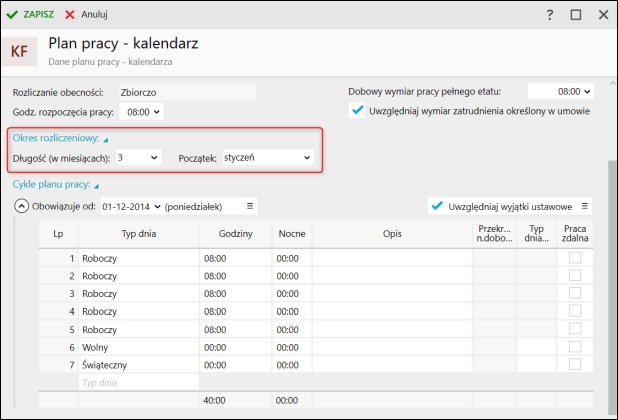
4. Sekcja Cykle planu pracy określa plan pracy pracownika, począwszy od obowiązywania cyklu, aż dni roboczych, wolnych czy świątecznych. Poniżej został wybrany standardowy plan pracy, ponieważ podczas tworzenia kalendarza nie można określić, ile godzin dziennie pracownik będzie pracował i w jakie dni (można zdefiniować w przybliżeniu). Godziny przepracowane będą wprowadzane pojedynczo lub zbiorczo dla działu pod koniec miesiąca w module Ewidencja czasu pracy w widoku Okres rozliczeniowy (krok 6).
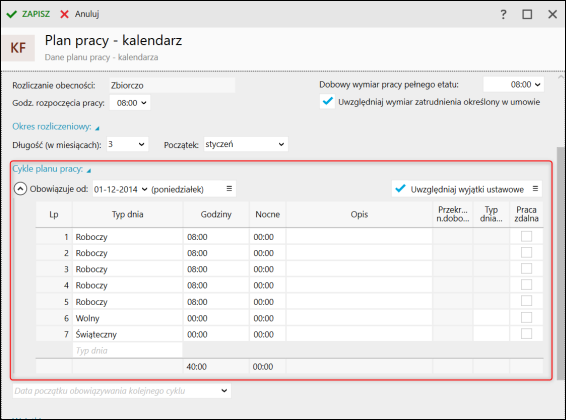
5. Sekcja Wyjątki pozwala na wprowadzenie dodatkowych dni wolnych oprócz ustawowych, które można uwzględniać w kalendarzu. Istnieje też możliwość dodania innych – własnych wyjątków obowiązujących w danej firmie. Kontrola norm pozwala na kontrolowanie, czy w odpowiednich okresach nie zostały przekroczone normy czasu pracy:
- zakres od do – można zdecydować, dla jakich lat kalendarzowych będzie przeprowadzana kontrola przekroczenia norm czasu pracy;
- tryb – można zdecydować, czy normy mają być kontrolowane w ujęciu rocznym, miesięcznym czy według okresów rozliczeniowych definiowanego właśnie kalendarza.
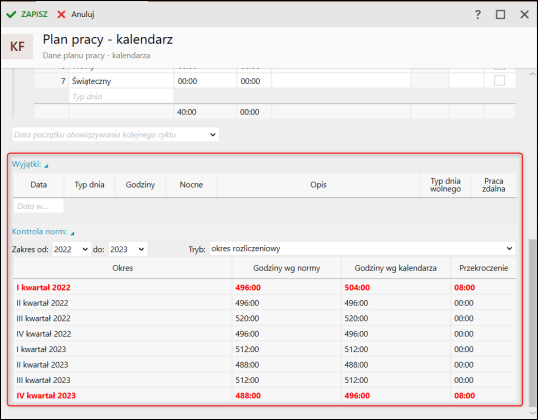
6. Rozliczanie pracowników może odbywać się poprzez Ewidencję czasu pracy w zakładce Okresy rozliczeń. System umożliwia wprowadzenie godzin przepracowanych osobno dla każdego pracownika, wybierając go z listy...
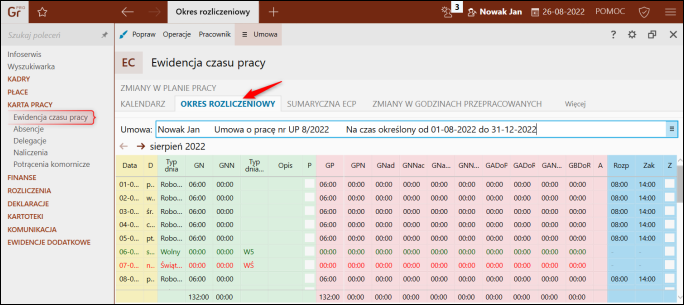
...bądź zbiorczo, korzystając z opcji Wypełnij plan pracy / ECP zawartej w górnym menu Operacje.
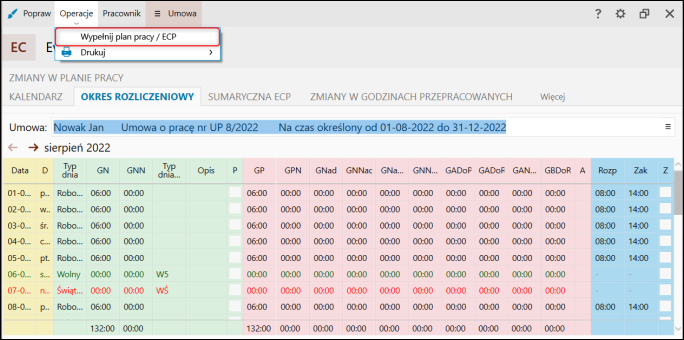
Tak przygotowany plan pracy można swobodnie edytować oraz wprowadzać własne modyfikacje zależne od specyfiki pracy w firmie.
Temat należy do Zbioru zagadnień e-Pomocy istotnych przy konfigurowaniu i rozpoczęciu pracy z Gratyfikantem nexo.



